Apple on ametlikult välja andnud WatchOS 9, selle uusim suur värskendus Apple Watchi operatsioonisüsteemile. Nagu tavaliselt, sisaldab uus kantav OS käputäie uusi kella sihverplaate, lisaks täiustatud une jälgimist, ravimite jälgimist ja täiustatud treeninguvõimalusi jooksjatele.
Sisu
- Varundage oma Apple Watch
- Installige oma iPhone'ist WatchOS 9
- Installige WatchOS 9 oma Apple Watchist
Kuigi Apple'i uusimad Apple Watchi mudelid - Series 8, teise põlvkonna Apple Watch SE ja Apple Watch Ultra — kõik tarnitakse koos WatchOS 9-ga, saate installida ka uusima versiooni igale Apple Watchile, mis on välja antud alates 2018. aastast, sealhulgas Apple Watch Series 4 või uuem ja esimese põlvkonna Apple Watch SE. Kahjuks langeb Apple Watch Series 3 sel aastal nimekirjast välja, kuid on ka õiglane öelda, et neli aastat tarkvarauuendusi on kantavate seadmete jaoks üsna hea.
Soovitatavad videod
Lihtne
30 minutit
Ühilduv Apple Watch
iPhone, milles töötab iOS 16
Pange tähele, et peate värskendage oma iPhone versioonile iOS 16
enne WatchOS 9 installimist oma Apple Watchi, seega veenduge, et olete seda esmalt teinud.Varundage oma Apple Watch
Enne mis tahes uue WatchOS-i versiooni installimist on alati hea mõte teha oma Apple Watchi praegune varukoopia. Kuigi enamik Apple'i avalikest tarkvaraväljaannetest on üsna stabiilsed, on siiski võimalik, et värskendusprotsessi käigus võivad asjad valesti minna.
Tavaliselt varundatakse teie Apple Watch taustal automaatselt teie iPhone'i. Need andmed lisatakse siis, kui teie iPhone varundatakse iCloudi, teie Maci või arvutisse. Kui kasutasite Apple'i pereseadistust mõne pereliikme jaoks, kellel pole iPhone'i, varundatakse tema Apple Watch otse tema iCloudi kontole, kui tema Apple Watch on WiFi-võrgus.
Lisateavet ja juhiseid Apple Watchi varukoopiate haldamise kohta leiate meie artiklist kuidas oma Apple Watchi varundada.
Installige oma iPhone'ist WatchOS 9
Kui olete oma iPhone'i versioonile iOS 16 värskendanud ja Apple Watchi varundanud, olete valmis WatchOS 9 oma seadmesse installima. Seda saab teha kas oma iPhone'i rakenduses Watch või otse Apple Watchis. Siin on, kuidas seda oma iPhone'is teha.
Samm 1: Avage oma iPhone'is rakendus Watch.
2. samm: Kui installite WatchOS 9 pereliikme Apple Watchi jaoks, mis on konfigureeritud Family Setup abil, valige Kõik kellad vasakus ülanurgas ja valige loendist sobiv Apple Watch.
Pange tähele, et te ei saa pereliikme Apple Watchi eemalt värskendada; teise inimese kantav seade peab olema teie iPhone'i läheduses.
Seotud
- Kuidas iPadOS 17 beetaversiooni kohe oma iPadi alla laadida
- See Snoopy Apple Watchi nägu on liiga armas – siin on, kuidas seda hankida
- Kas teil on iPhone, iPad või Apple Watch? Peate seda kohe värskendama
3. samm: Valige Kindral.
4. samm: Vali Tarkvara värskendus. Mõne sekundi pärast peaks ilmuma WatchOS 9.
5. samm: Valige Laadige alla ja installige protsessi alustamiseks.
WatchOS 9 allalaadimine Apple Watchi, selle ettevalmistamine ja seadmesse installimine võib kesta mõnest minutist kuni tunnini või rohkem. Saate värskenduse alla laadida ka töötamise ajal, kuid enne WatchOS 9 installimist peab Apple Watch olema laadijaga ja laetud vähemalt 50% võimsusega.
Pange tähele, et kui olete alustanud WatchOS 9 allalaadimist, saate sulgeda rakenduse Watch ja jätkata oma iPhone'i ja Apple Watchi tavapärast kasutamist. Värskendus installitakse automaatselt, kui teie Apple Watch on laadijasse asetatud ja sellel on alustamiseks piisav aku maht.
Installige WatchOS 9 oma Apple Watchist
Kui kasutate juba WatchOS 6 või uuemat versiooni, saate installida WatchOS 9 otse oma Apple Watchist ilma iPhone'i kasutamata. See on eriti mugav inimestele, kes kasutavad Apple Watch Family Setup'i ja kellel pole oma iPhone'i.
Samm 1: Veenduge, et teie Apple Watch oleks ühendatud Wi-Fi-võrguga, pühkides oma kella sihverplaadil üles ja otsides sinist WiFi-sümbolit.
Teie Apple Watch peaks automaatselt ühenduma kõigi WiFi-võrkudega, millest teie iPhone juba teab. Kui te pole aga Wi-Fi-ga ühendatud, vajutage pikalt nuppu Wi-Fi nuppu, et kuvada saadaolevate Wi-Fi-võrkude loend ja valida võrgu nimi, millega soovite ühenduse luua.
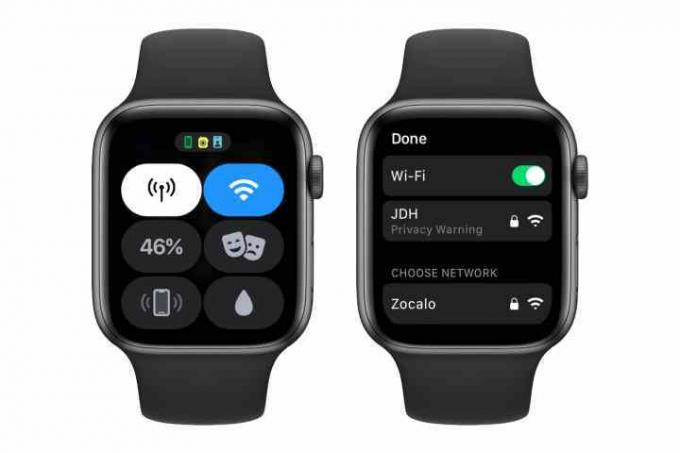
2. samm: Avage Apple Watchis rakendus Seaded.
3. samm: Valige Kindral.
4. samm: Valige Tarkvara värskendus.

5. samm: Valige Installige ja järgige WatchOS 9 installimise alustamiseks ekraanil kuvatavaid juhiseid.
Peate asetama oma Apple Watchi laadijasse ja jätma selle sinna, et värskendusprotsess lõpule viia. Enne WatchOS 9 installimist tuleb see laadida vähemalt 50% ulatuses.
Toimetajate soovitused
- WatchOS 10 beetaversiooni allalaadimine oma Apple Watchi
- Kuidas kohe oma iPhone'i iOS 17 beetaversiooni alla laadida
- WatchOS 10: kuidas oma Apple Watchile vidinaid lisada
- Kuidas peita oma iPhone'is fotosid iOS 16-ga
- Apple Watchi halvim funktsioon ei muutu watchOS 10-ga paremaks
Uuendage oma elustiiliDigitaalsed suundumused aitavad lugejatel hoida silma peal kiirel tehnikamaailmal kõigi viimaste uudiste, lõbusate tooteülevaadete, sisukate juhtkirjade ja ainulaadsete lühiülevaadetega.



